Cómo cambiar el nombre del dispositivo en Google Play Store
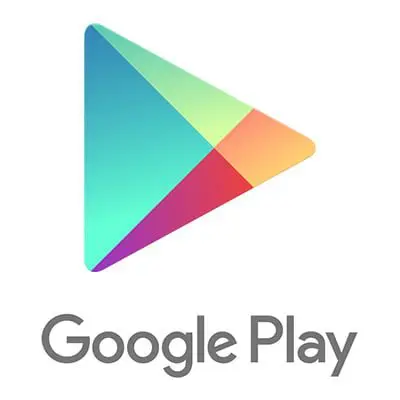
Cuando accedemos a Google Play Store desde el navegador y le damos al botón de instalar una aplicación, vemos que se nos muestra uno o varios nombres de dispositivos Android. La mala noticia es que el nombre que asigna Google Play Store automáticamente es ilegible y nos puede costar identificar el tipo de dispositivo o llevar a confusión. Si prefieres que Google Play asigne un nombre más legible a tu dispositivo Android, aquí tienes los pasos para cambiar el nombre del dispositivo en Google Play Store.
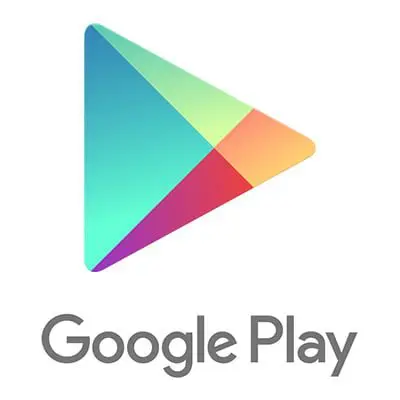
A modo de ejemplo, en mi caso cuando accedo a Google Play a través del navegador me muestra como nombre de dispositivo Samsung SM-G900F, pero en realidad este código se corresponde con mi Samsung Galaxy S5.
Cómo cambiar el nombre del dispositivo en Google Play Store.
Una de las mayores virtudes de la Play Store es su accesibilidad, ya que al ser un servicio centralizado podemos acceder desde el navegador y gestionar las aplicaciones instaladas.
En primer lugar accedemos a Google Play Store desde nuestro navegador, tal y como hacemos habitualmente. A continuación hacemos click en el icono de “Ajustes” que encontramos en la esquina superior derecha y que tiene forma de engranaje o podemos acceder directamente a través de este enlace.
Una vez hacemos click, nos muestra la opción “Ajustes” o “Settings” que nos llevará la siguiente pantalla donde veremos el apartado “Mis dispositivos”.
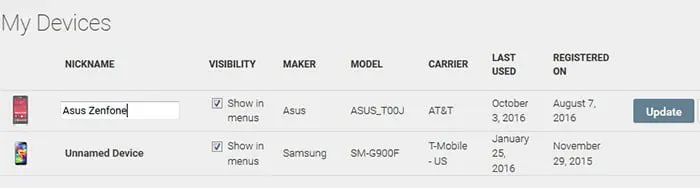
Aquí tendremos que pulsar sobre el botón “Ediatar” del dispositivo al que queremos modificar y le cambiamos el nombre. Por último pulsamos el botón de “Actualizar” y listo.
Ahora, la próxima vez que tratemos de instalar alguna aplicación accediendo a la Play Store desde el navegador ya veremos un nombre del dispositivo legible y que podremos identificar fácilmente.
Este pequeño truco para Android es funcional todo tipo de dispositivos móviles con Android. Este proceso lo puedes realizar todas las veces que necesites o cuando renueves tu móvil para así identificarlo correctamente.
Deja una respuesta

Artículos Relacionados